Vergaderen en afronden
De laatste stap in het vergaderproces is het houden van de vergadering, waarvoor u de presentielijst kunt uitdraaien en vervolgens het maken en versturen van de notulen.
Presentielijst uitdraaien
De presentielijst is een pdf-document met een vaste lay-out en wordt door het systeem automatisch gegenereerd.
U kunt de presentielijst vanuit VvEtotaal afdrukken, zodat de aanwezige eigenaren de lijst kunnen tekenen.
Een presentielijst kan alleen gemaakt worden voor een ALV; voor een bestuurs- of commissievergadering is geen presentielijst beschikbaar.
Actie
Om de presentielijst te openen:
|
|
Ga naar beheerder-vergadermodule:
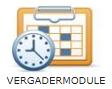 |
|
|
Selecteer de bewuste vergadering.
Open de tab vergaderen en afronden.
|
|
|
Open de pdf van de presentielijst.
|
Template notulen selecteren
U moet zelf aangeven welke template u wilt gebruiken voor de notulen.
Actie
Om de template te selecteren:
|
|
Ga naar beheerder-vergadermodule:
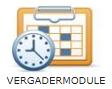 |
|
|
Selecteer de bewuste vergadering.
Open de tab vergaderen en afronden.
|
|
|
Kies in het veld kies template notulen de juiste template.
|
Notulen maken
Hoewel notulen in principe een verslag achteraf is van wat er is gezegd in een vergadering, kunt u in VvEtotaal de notulen al voor en eventueel tijdens de vergadering voorbereiden.
Voor een vergadering weet u immers voor een aantal agendapunten al wat er vanuit de beheerder of bestuurder gerapporteerd zal worden. De concept notulen kunnen dan gebruikt worden als leidraad tijdens de vergadering.
Het is ook mogelijk dat er tijdens de vergadering een notulist aanwezig is, die de aantekeningen niet op papier noteert, maar direct invoert in VvEtotaal.
Er wordt in het kader van de notulen onderscheid gemaakt tussen de vastlegging van de discussie over de agendapunten en het vastleggen van de besluiten.
Notulen agendapunten
Actie
Om het verslag voor de agendapunten in te voeren:
|
|
Ga naar beheerder-vergadermodule:
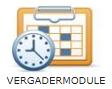 |
|
|
Selecteer de bewuste vergadering.
Open de tab vergaderen en afronden.
|
|
|
Voer in het blok notulen agenda items voor ieder agendapunt het verslag in.
Klik op opslaan om de invoer vast te leggen.
Klik op de pdf onder de template voor de notulen om het afdrukvoorbeeld te openen.
|
Notulen besluiten
Bij het voorbereiden van de vergadering heeft u de meeste besluiten al voorbereid (zie Vergadering voorbereiden).
In de tab vergaderen en afronden worden deze voorbereide besluiten getoond en kunt u ze verder uitwerken, zodat ze overeenkomen met wat de vergadering heeft besloten.
Let op: in de besluitenlijst wordt het totaal aantal beschikbare stemmen voor de gekozen verdeelsleutel getoond en niet het aantal uitgebrachte stemmen!
Actie
Om de genomen besluiten in te voeren:
|
|
Ga naar beheerder-vergadermodule:
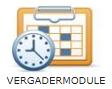 |
|
|
Selecteer de bewuste vergadering.
Open de tab vergaderen en afronden.
|
|
|
Wijzig in het blok notulen besluiten waar nodig de tekst van een besluit.
Als er tijdens de vergadering besluiten zijn genomen die u nog niet had voorbereid, dan moet u deze besluiten eerst invoeren in de tab vergadering voorbereiden, voordat u ze definitief kunt maken in de tab vergaderen en afronden.
|
|
|
Klik op opslaan om de invoer vast te leggen.
Klik op de pdf onder de template voor de notulen om het afdrukvoorbeeld te openen.
|
Notulen naar eigenaren
Als de notulen klaar zijn, kunnen ze beschikbaar gesteld worden aan de eigenaren:
-
de notulen kunnen via de mail verstuurd worden naar de eigenaren.
-
de notulen kunnen worden opgeslagen in het dossier documentatie eigenaren.
Actie
Om de genomen besluiten beschikbaar te stellen aan de eigenaren:
|
|
Ga naar beheerder-vergadermodule:
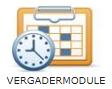 |
|
|
Selecteer de bewuste vergadering.
Open de tab vergaderen en afronden.
|
|
|
Om de notulen via de mail te versturen:
|
|
|
Selecteer de template voor de mail waarin de notulen worden verstuurd in het veld kies template definitieve notulen.
Er verschijnen vervolgens twee extra knoppen:
|
|
|
Hiermee wordt de proef van de te versturen mail naar de beheerder gestuurd.
Hiermee kan de beheerder controleren of de tekst van de mail juist is.
|
|
|
mail definitieve notulen naar leden
Hiermee wordt de mail naar de eigenaren gestuurd.
Als de verzending is afgerond, wordt er een groen vinkje achter deze knop gezet.
|
|
|
Om de notulen weg te schrijven in het dossier documentatie eigenaren:
|
|
|
Klik op de knop aanmaken dossier voor eigenaar.
Als het dossier is aangemaakt, wordt er een groen vinkje achter deze knop gezet.
De notulen staan in een submap met de naam: ALV dd-mm-jj.
Als u de notulen daarna nog aanpast en opslaat, kunt u de eerder weggeschreven notulen laten overschrijven door weer op aanmaken dossier voor eigenaar te klikken.
|